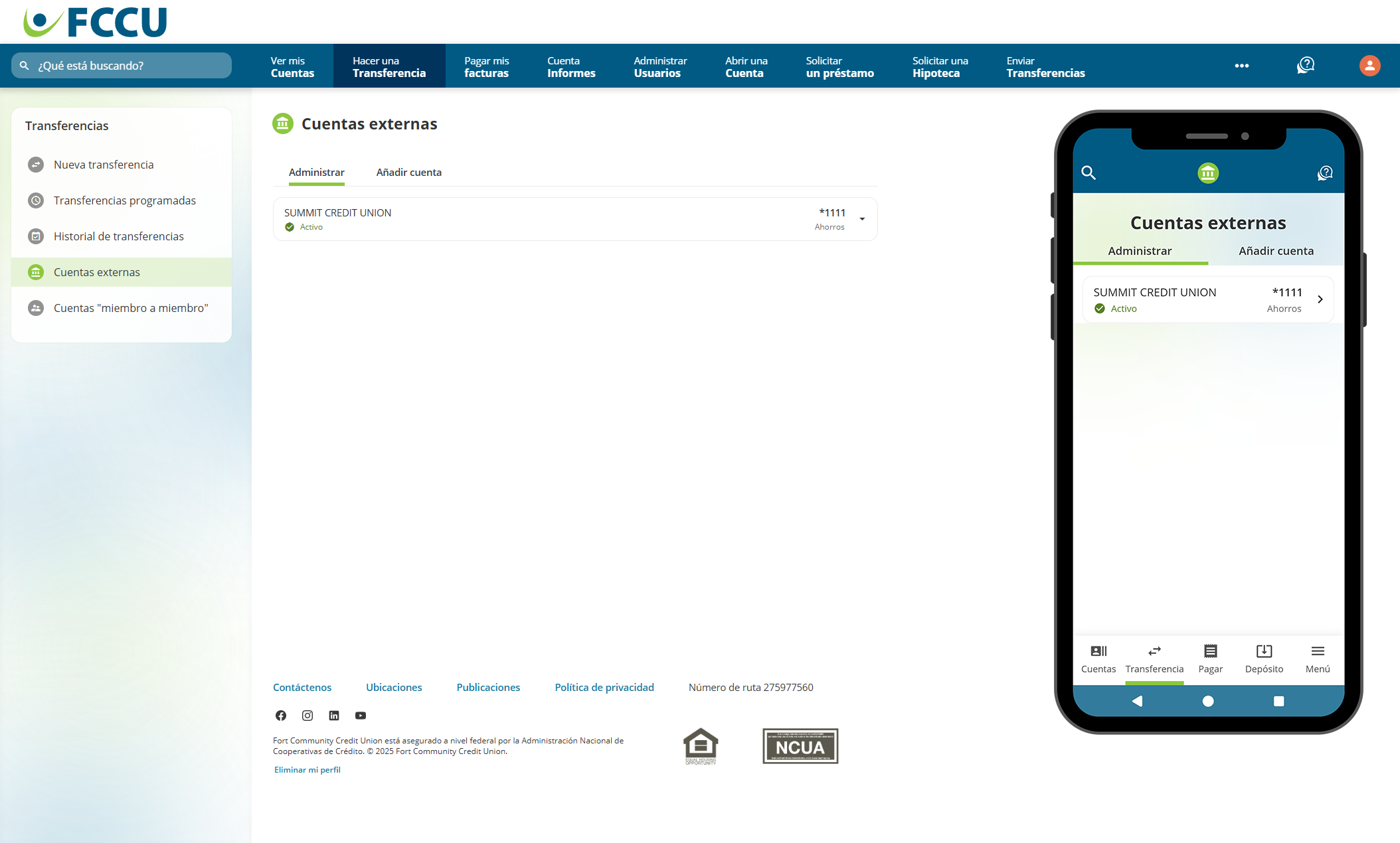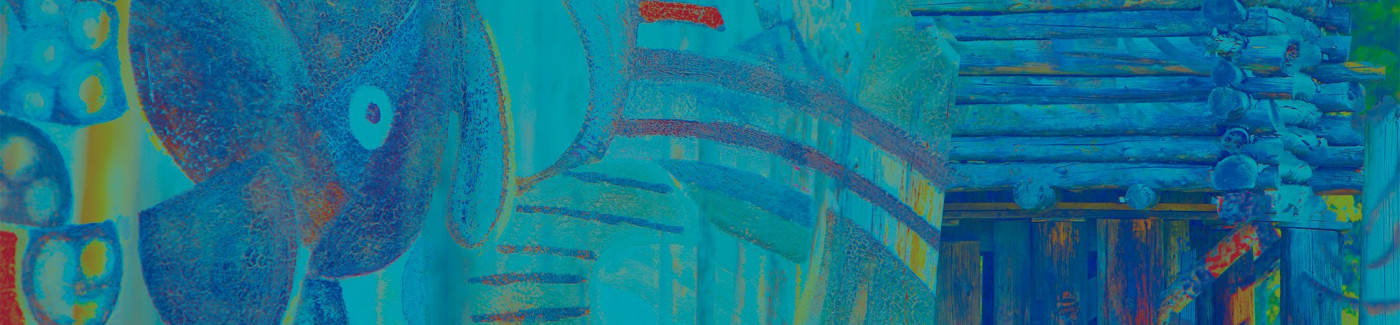Transferir dinero hacia y desde su cuenta en otra institución financiera.
Añadir una cuenta externa
Esto puede ser instantáneo a través de la Verificación instantánea de cuenta o tomar de 2 a 3 días hábiles con el Entrada de cuenta manual.
Termine de verificar su cuenta externa
Regrese al punto donde lo dejó 2 o 3 días hábiles después de la Entrada de cuenta manual para verificar su cuenta.
Añadir una cuenta externa
- Desde el panel de control de tu cuenta, haz clic en la opción de menú Hacer una Transferencia. En la aplicación móvil, toque el botón Transferencia.
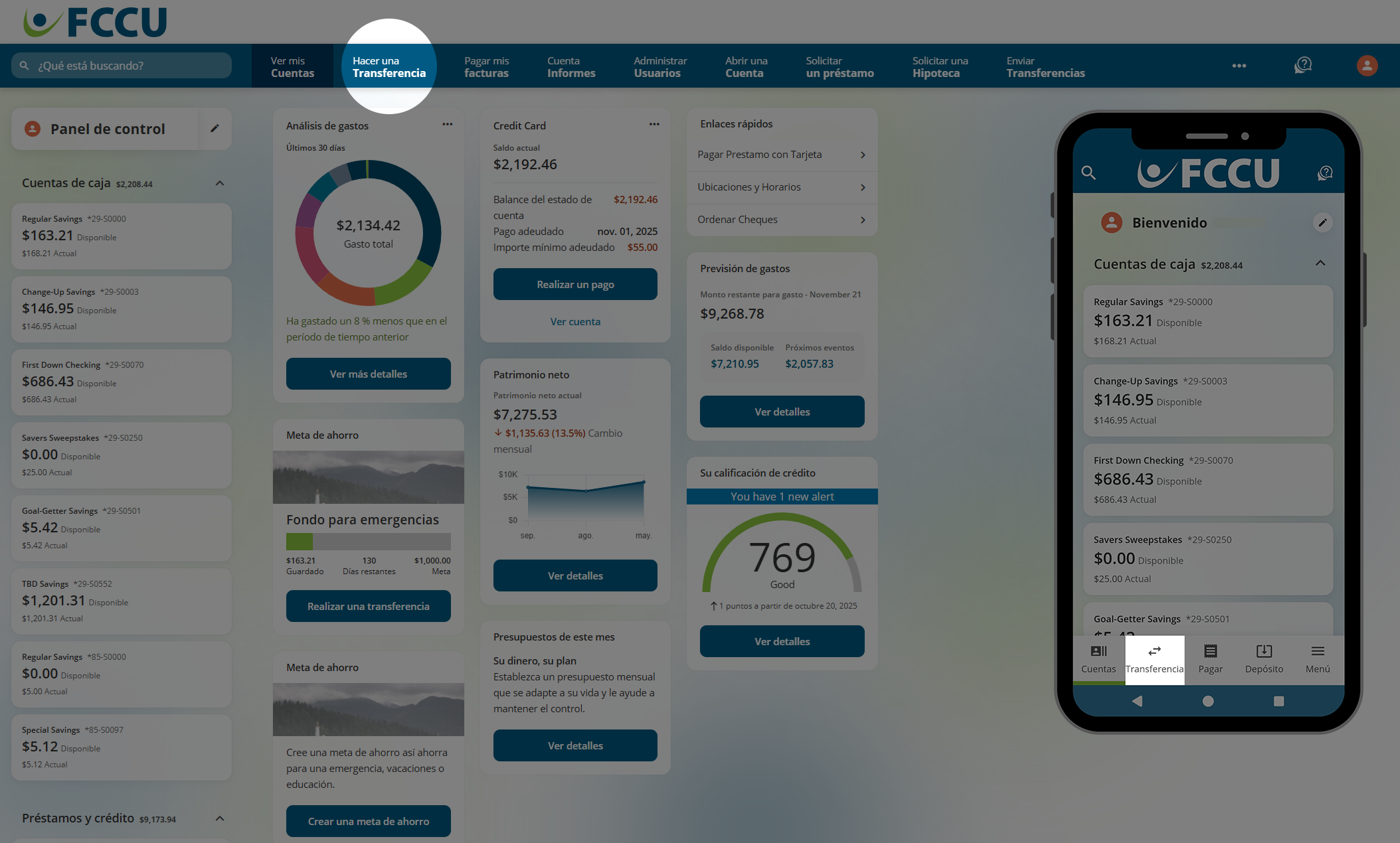
- Haga clic en el botón Añadir cuenta externa.
Si es la primera vez que agrega una cuenta externa, se le pedirá que lea y acepte las divulgaciones para continuar.
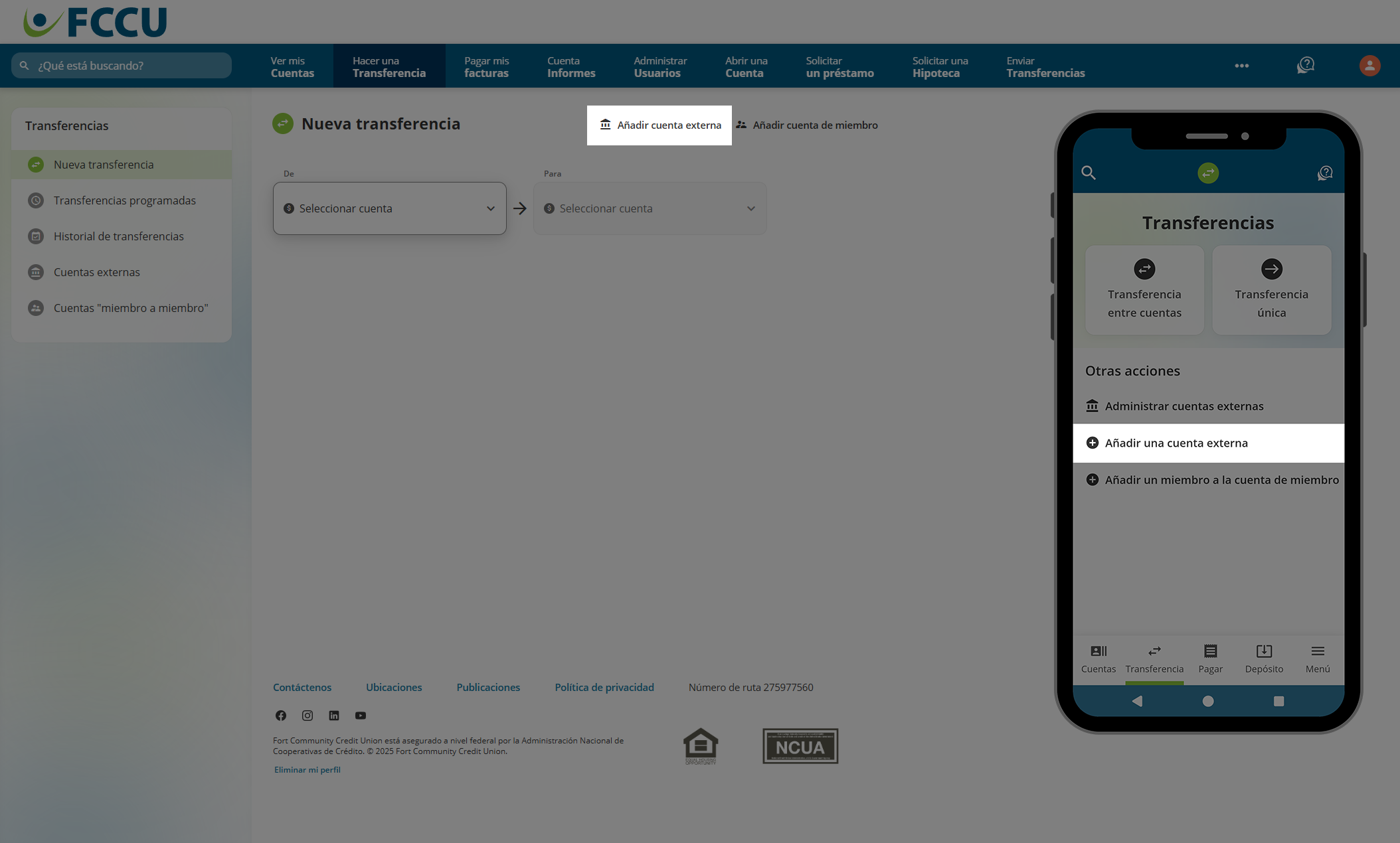
Se te pedirá que verifique tu identidad para continuar.
- Elige de qué manera deseas agregar tu cuenta externa:
Verificación instantánea de la cuenta
Agregue su cuenta externa seleccionando su institución bancaria.
Haga clic en el botón Comenzar.
Entrada de cuenta manual
Ingrese manualmente su cuenta y los números de ruta (por lo general, la verificación tarda entre 2 y 3 días hábiles).
Haga clic en el botón Entrada manual.
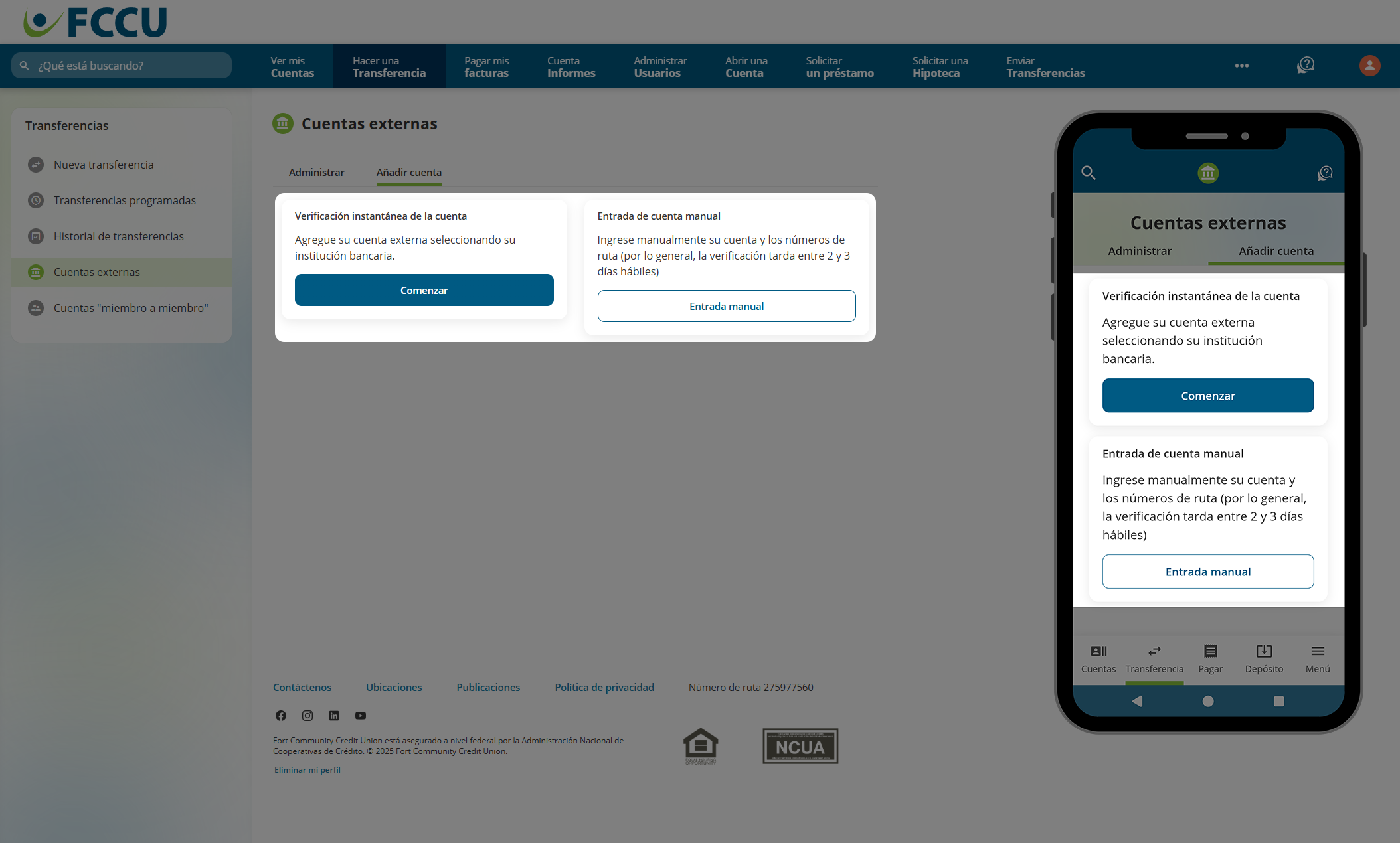
Haga clic para expandir el acordeón a continuación para ver cada forma en que puede agregar una cuenta externa:
{beginAccordion}
Verificación instantánea de la cuenta
- Utilice la barra de búsqueda para encontrar la institución bancaria asociada con su cuenta externa.
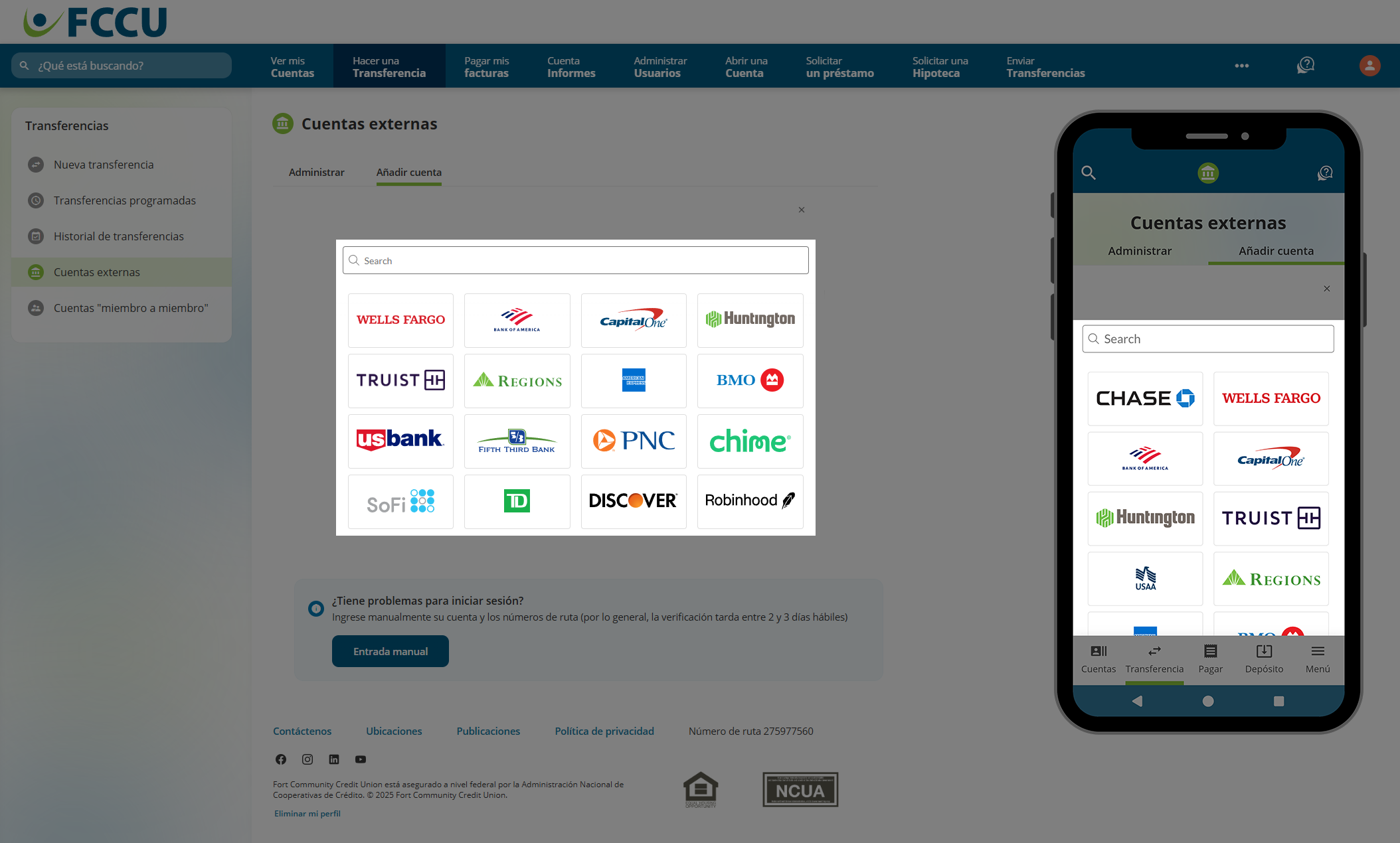
- Si tu institución bancaria está en la lista, haga clic en ella.
Si tu institución bancaria no aparece en la lista, haga clic en el botón Entrada manual en la parte inferior de la página y and continúe con las instrucciones de Entrada manual de cuenta.
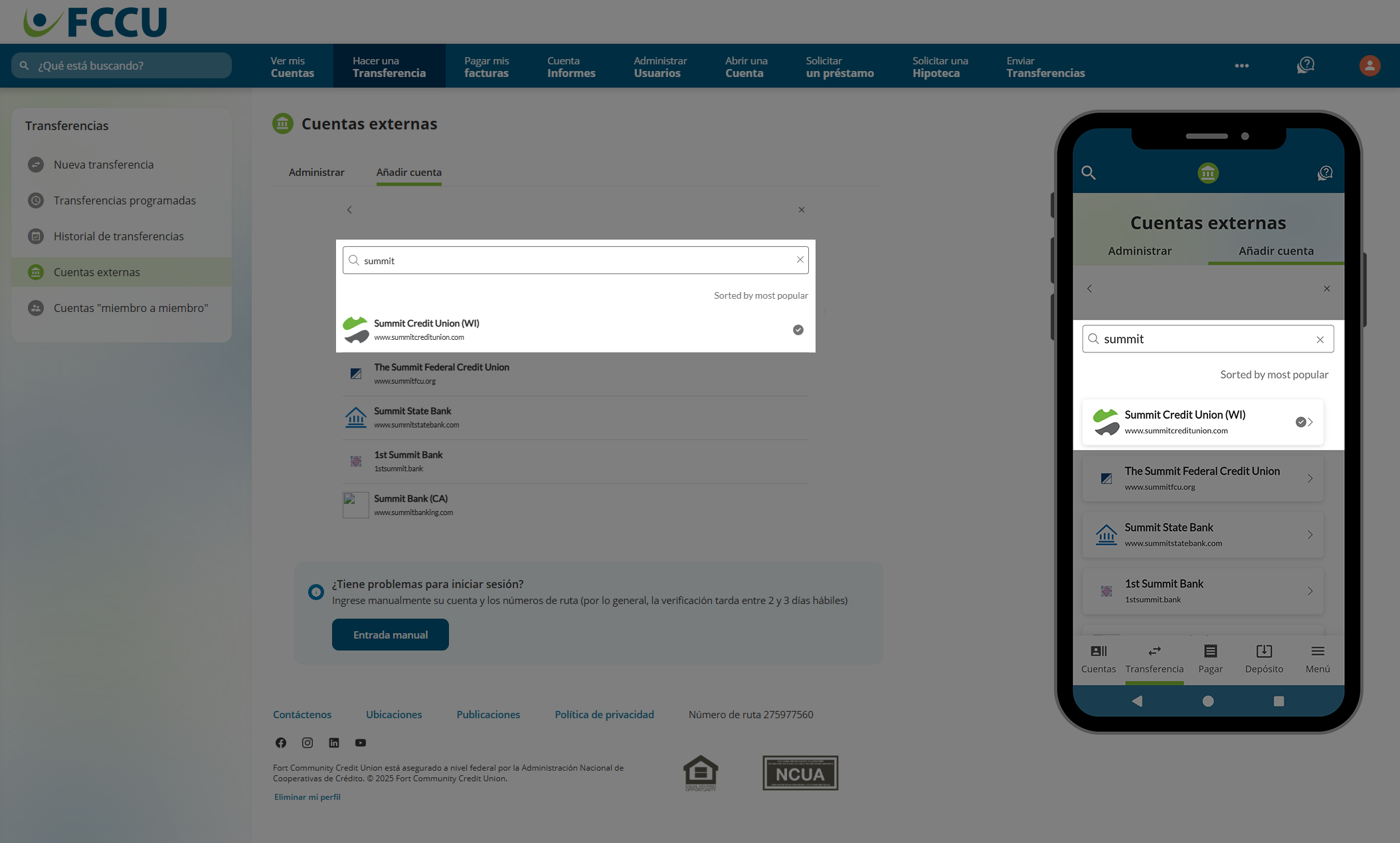
A partir de aquí, su experiencia será diferente según la institución bancaria que seleccionó.
En la misma página o en una nueva pestaña del navegador, se le presentará una página de inicio de sesión o más instrucciones sobre cómo conectar su cuenta. También es posible que la institución bancaria le pida que verifique su identidad.
En las capturas de pantalla a continuación, el usuario sigue indicaciones únicas para agregar una cuenta externa en Summit Credit Union.
- Siga las indicaciones únicas proporcionadas por la institución bancaria.
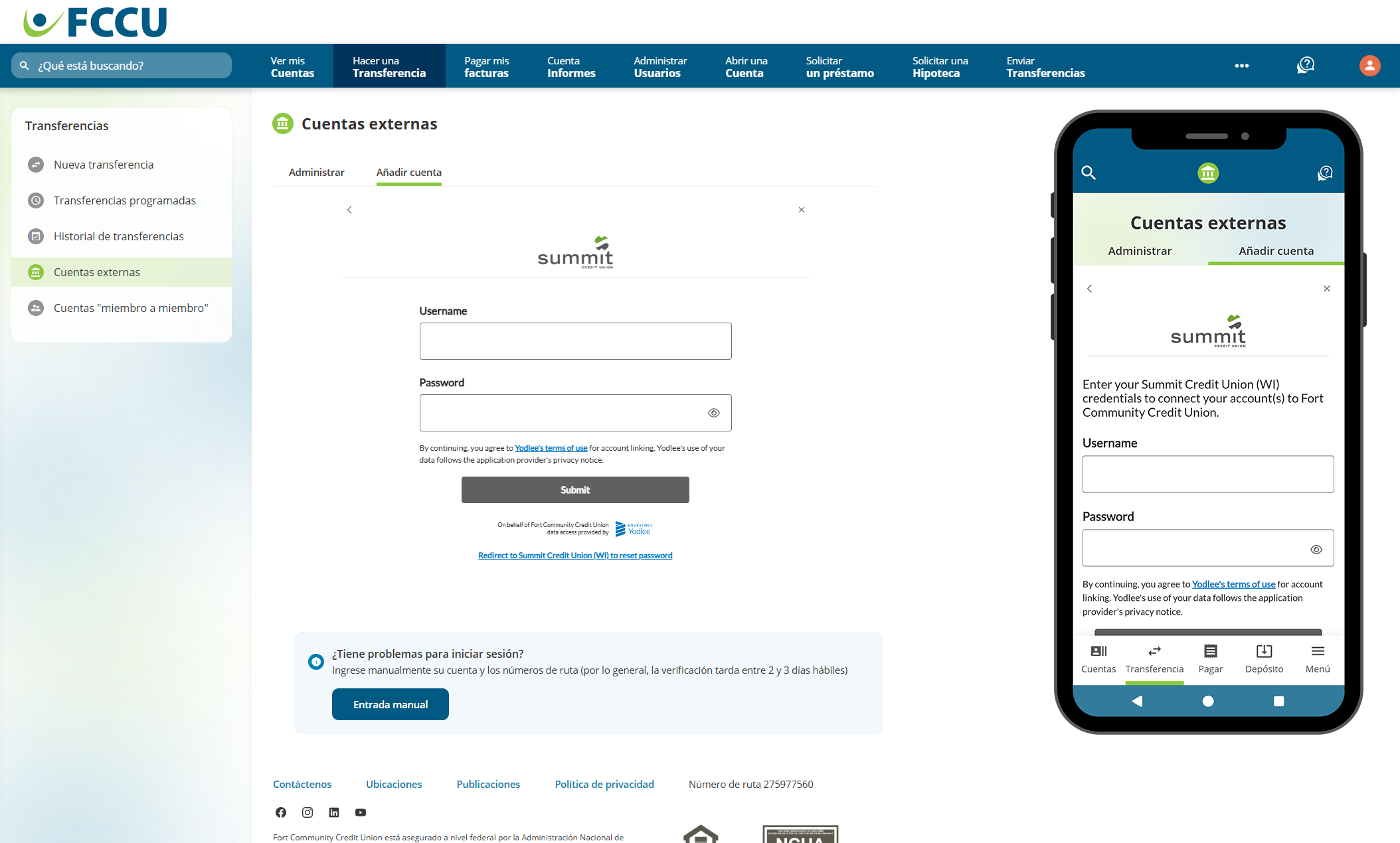
- Use las casillas de verificación para seleccionar las cuentas que desea agregar y haga clic en el botón guardar/confirmar de la institución bancaria.
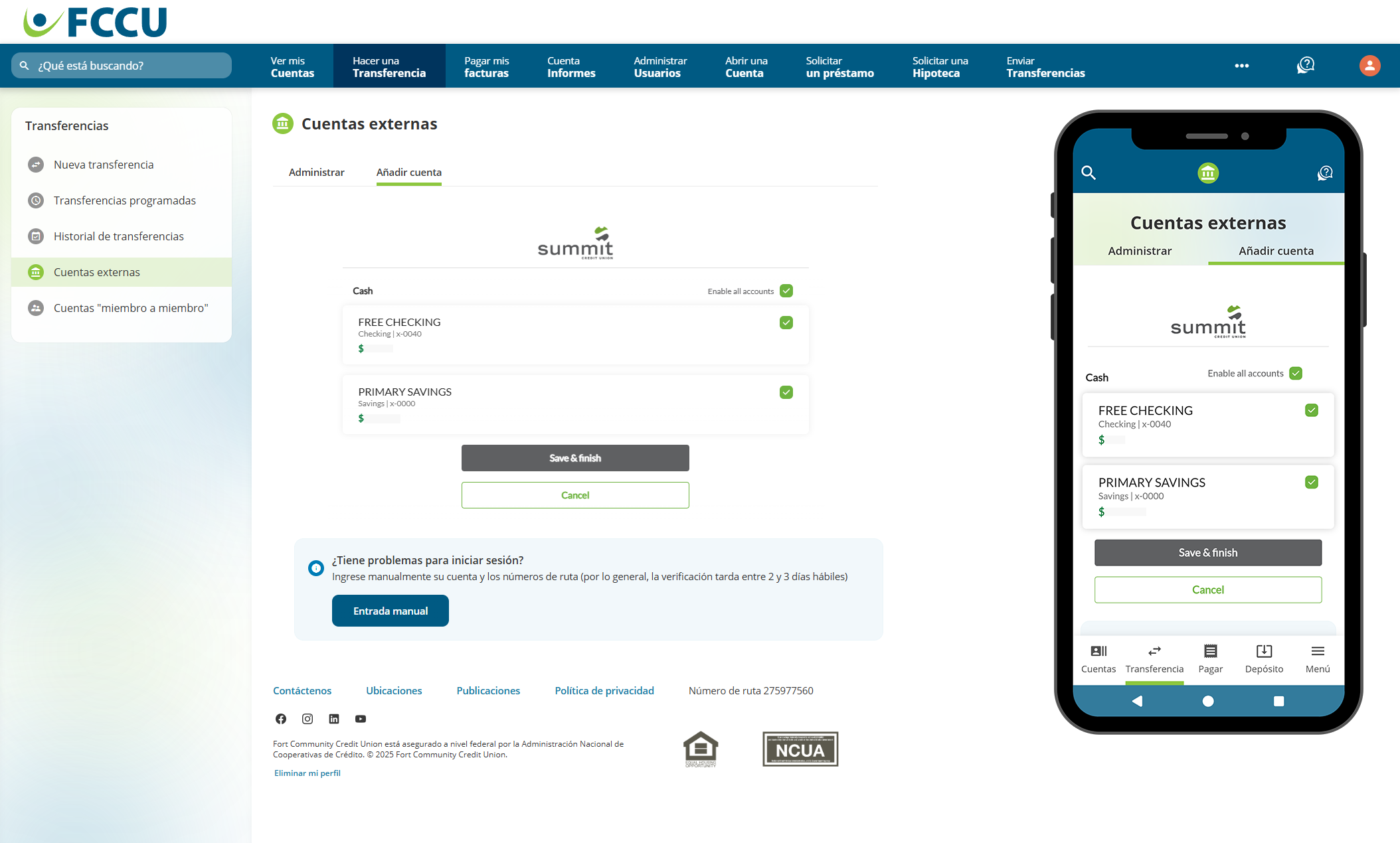
- Si su cuenta externa se conecta exitosamente, ¡aparecerá un mensaje de confirmación en pantalla!
{endAccordion}
{beginAccordion}
Entrada de cuenta manual
- Utilice la barra de búsqueda para encontrar la institución bancaria asociada con su cuenta externa.
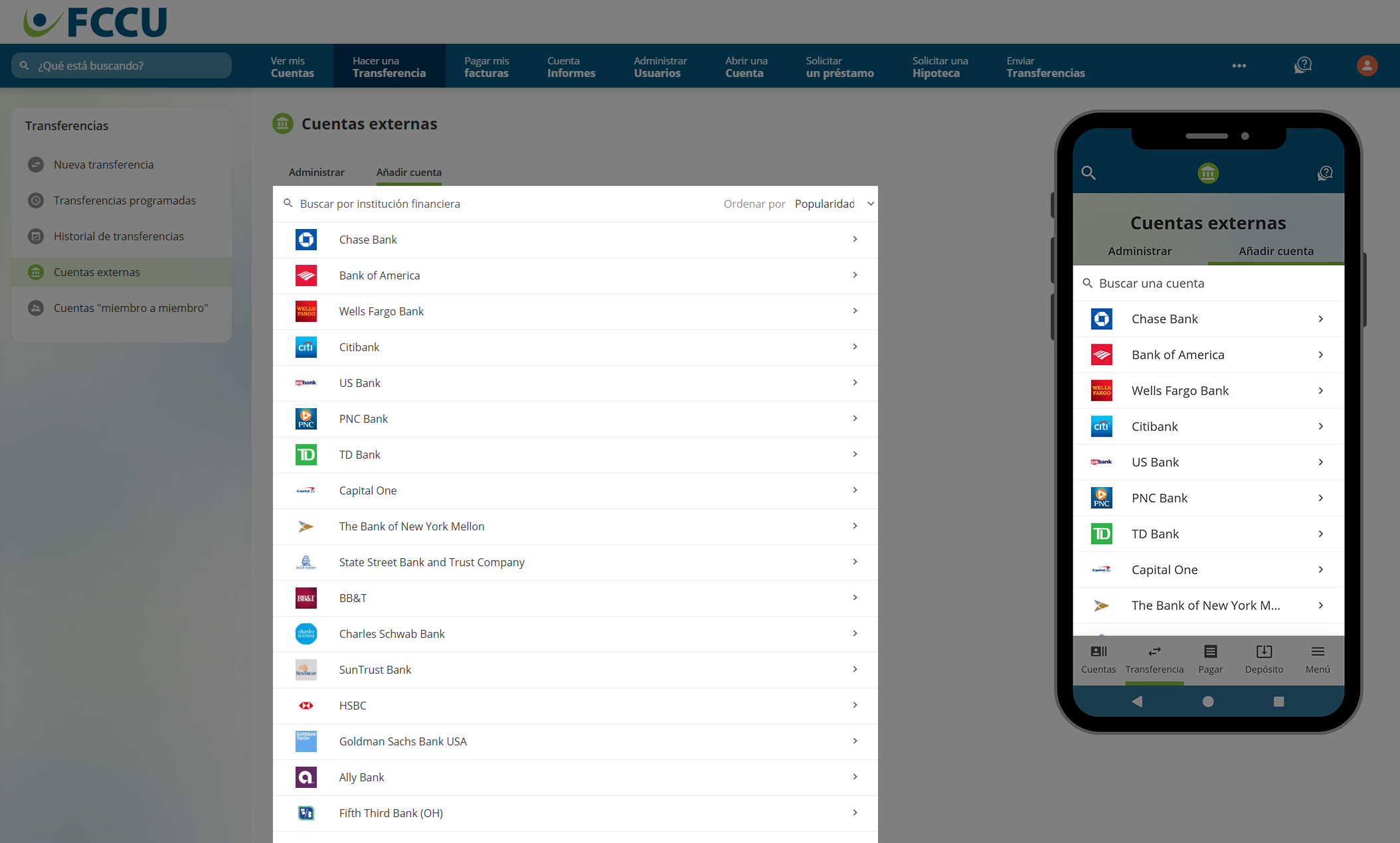
- Si su institución bancaria está en la lista, haga clic en ella. De lo contrario, haga clic en la opción No puedo ubicar mi institución financiera en la parte inferior de la lista.
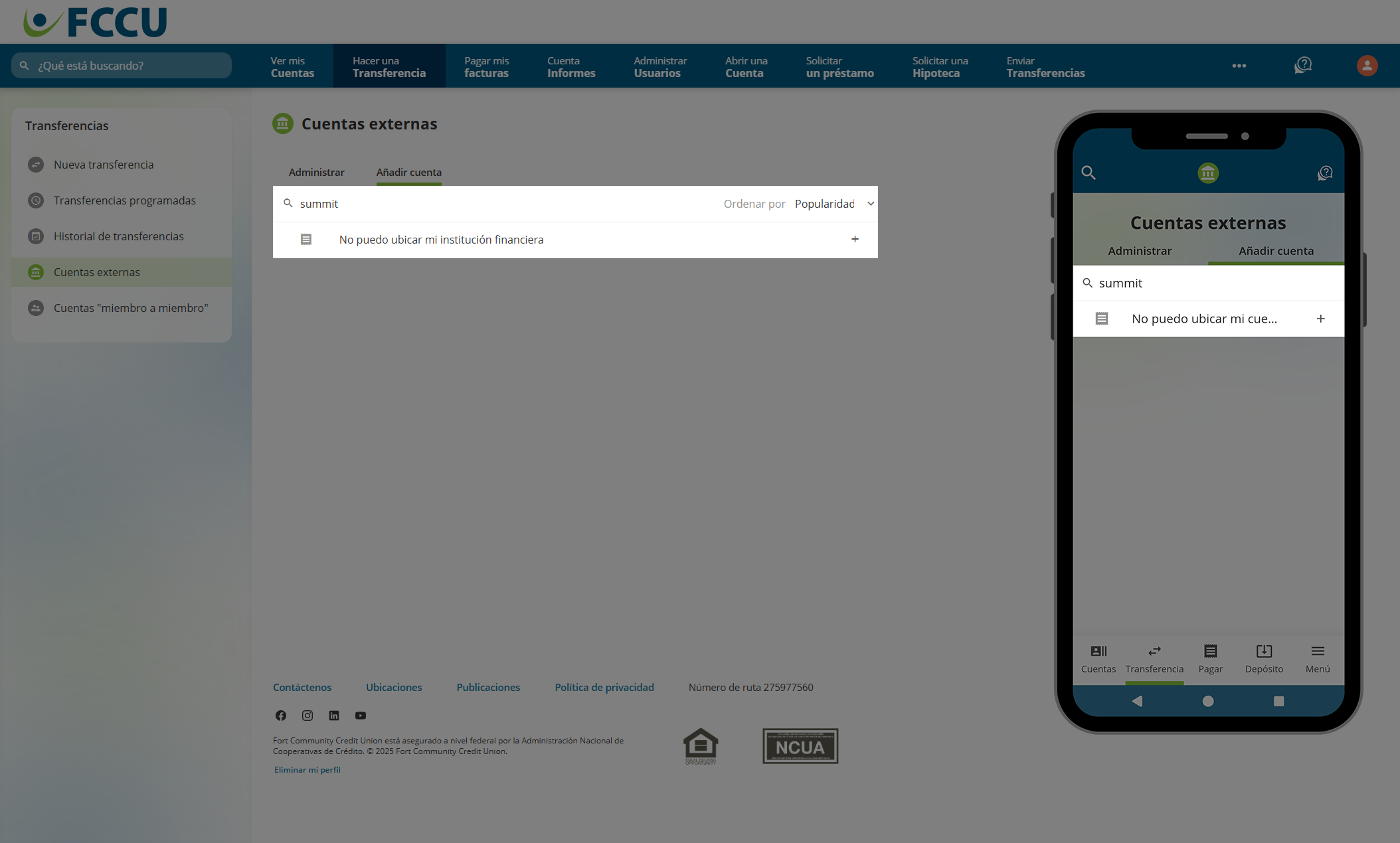
A partir de aquí, su experiencia se verá ligeramente diferente según la institución bancaria o la opción que seleccionó.
En las capturas de pantalla a continuación, el usuario seleccionó la opción No puedo ubicar mi institución financiera.
- En el campo Número de ruta, escriba el número de ruta de la institución bancaria asociada con su cuenta externa.
A menudo puede encontrar el número de ruta de una institución financiera en su sitio web.
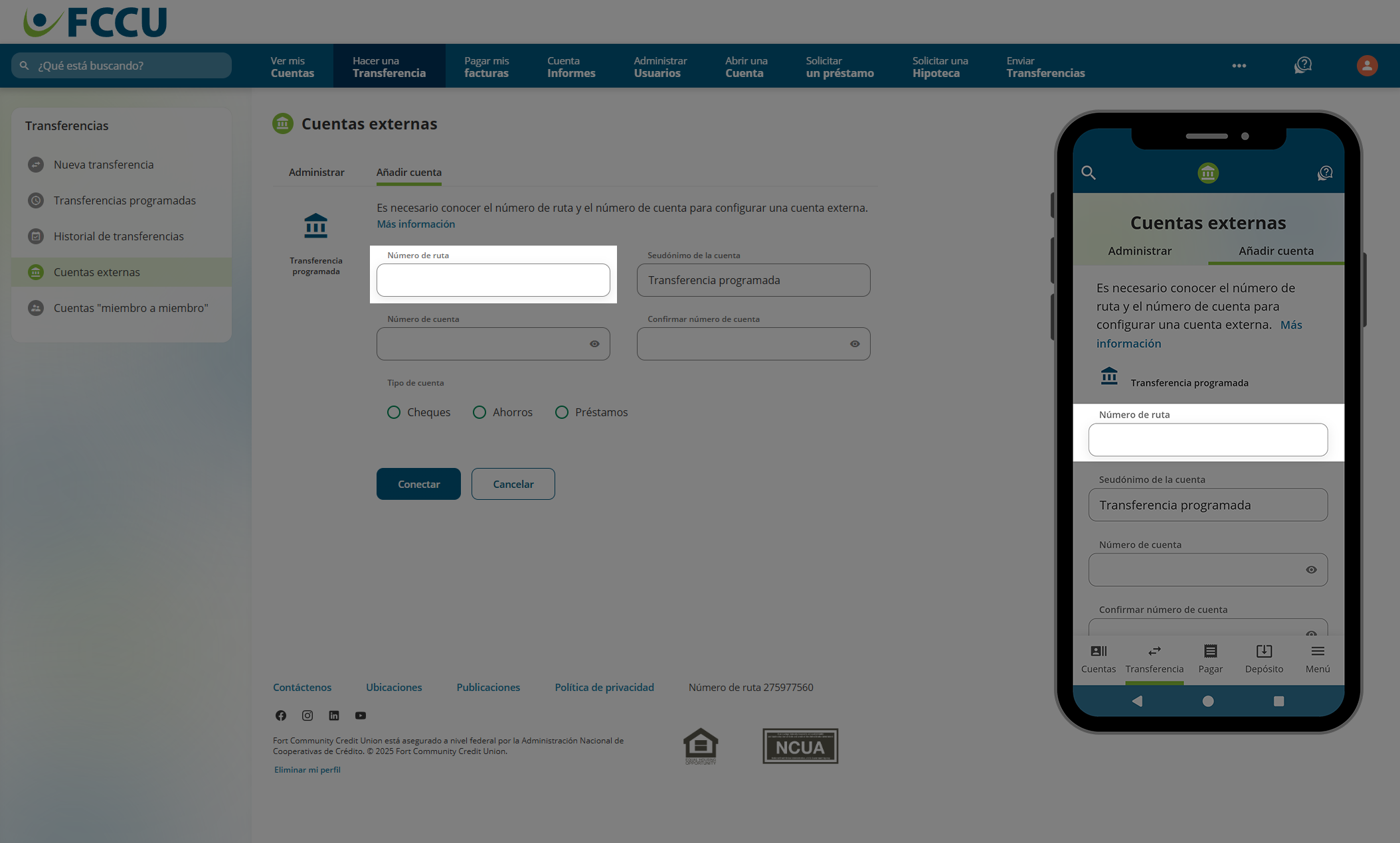
- Si se reconoce el número de ruta, el campo Seudónimo de la cuenta de la cuenta se completará automáticamente con el nombre de la institución bancaria. Puede editar el apodo o dejarlo como está.
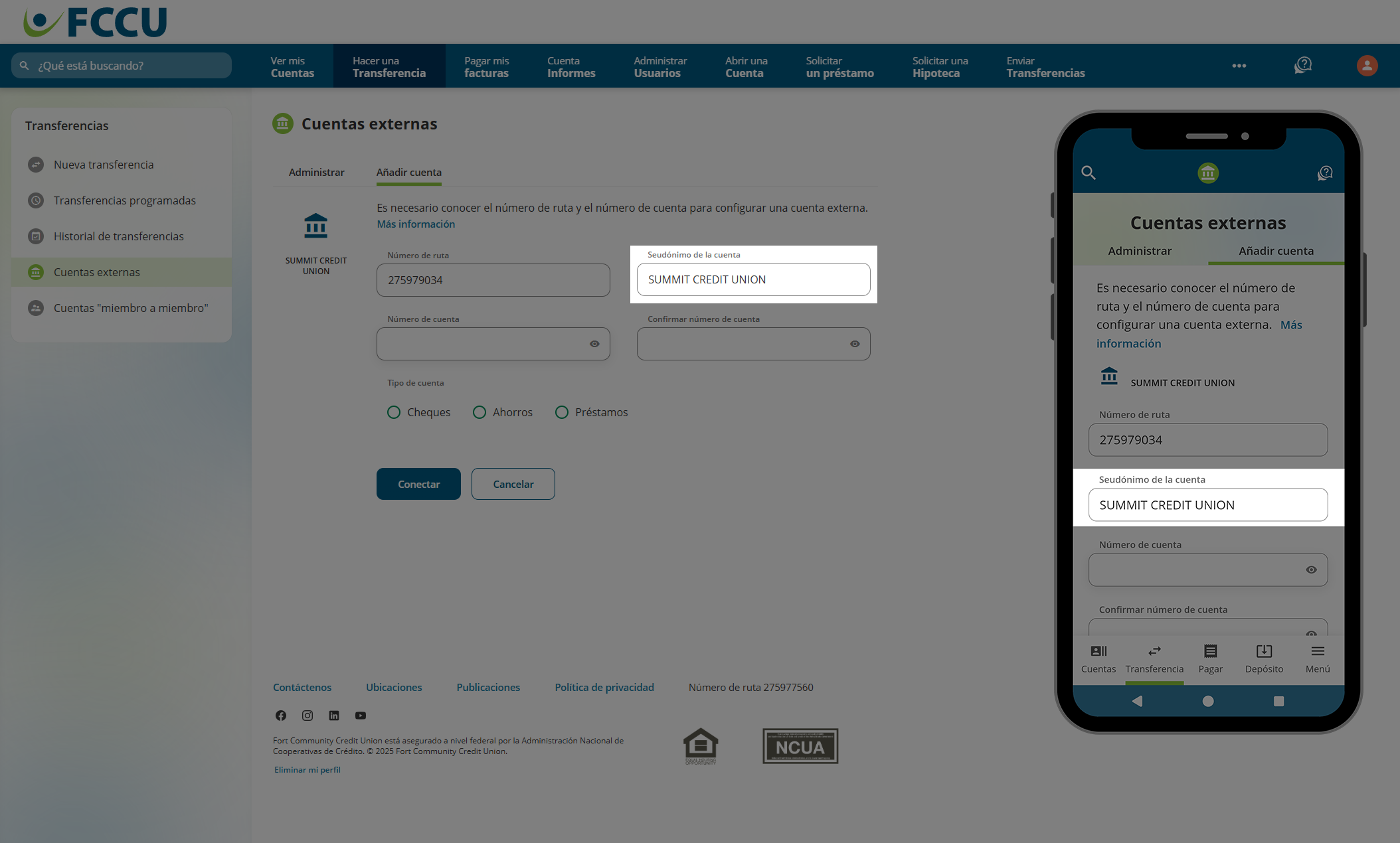
- En los campos Número de cuenta y Confirmar número de cuenta, escriba el número de cuenta asociado a su cuenta externa.
- En Tipo de cuenta, haga clic en el botón de opción junto al tipo de cuenta correspondiente: Cheques, Ahorros, o Préstamos.
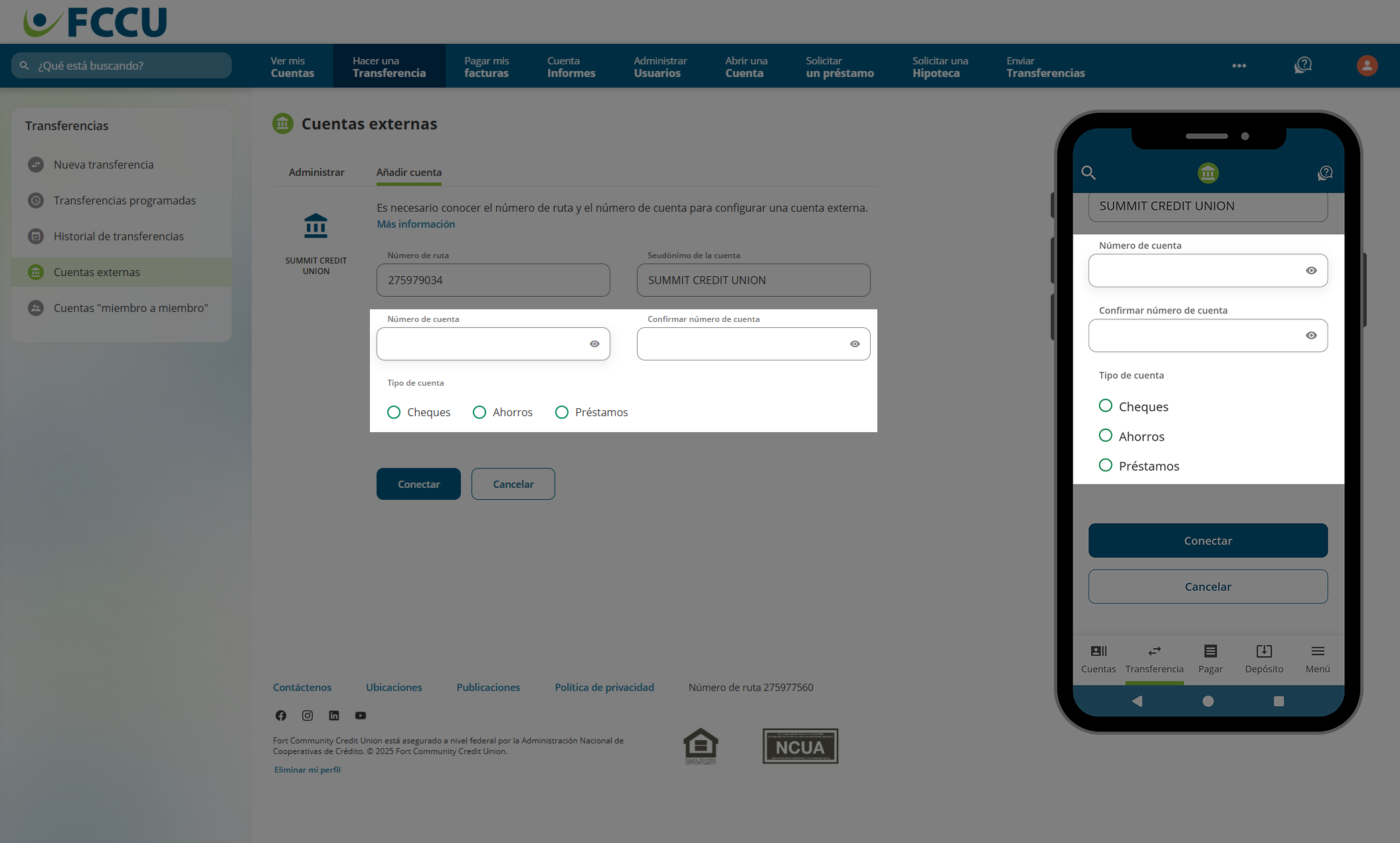
- Si todo se ve bien, haga clic en el botón Conectar.
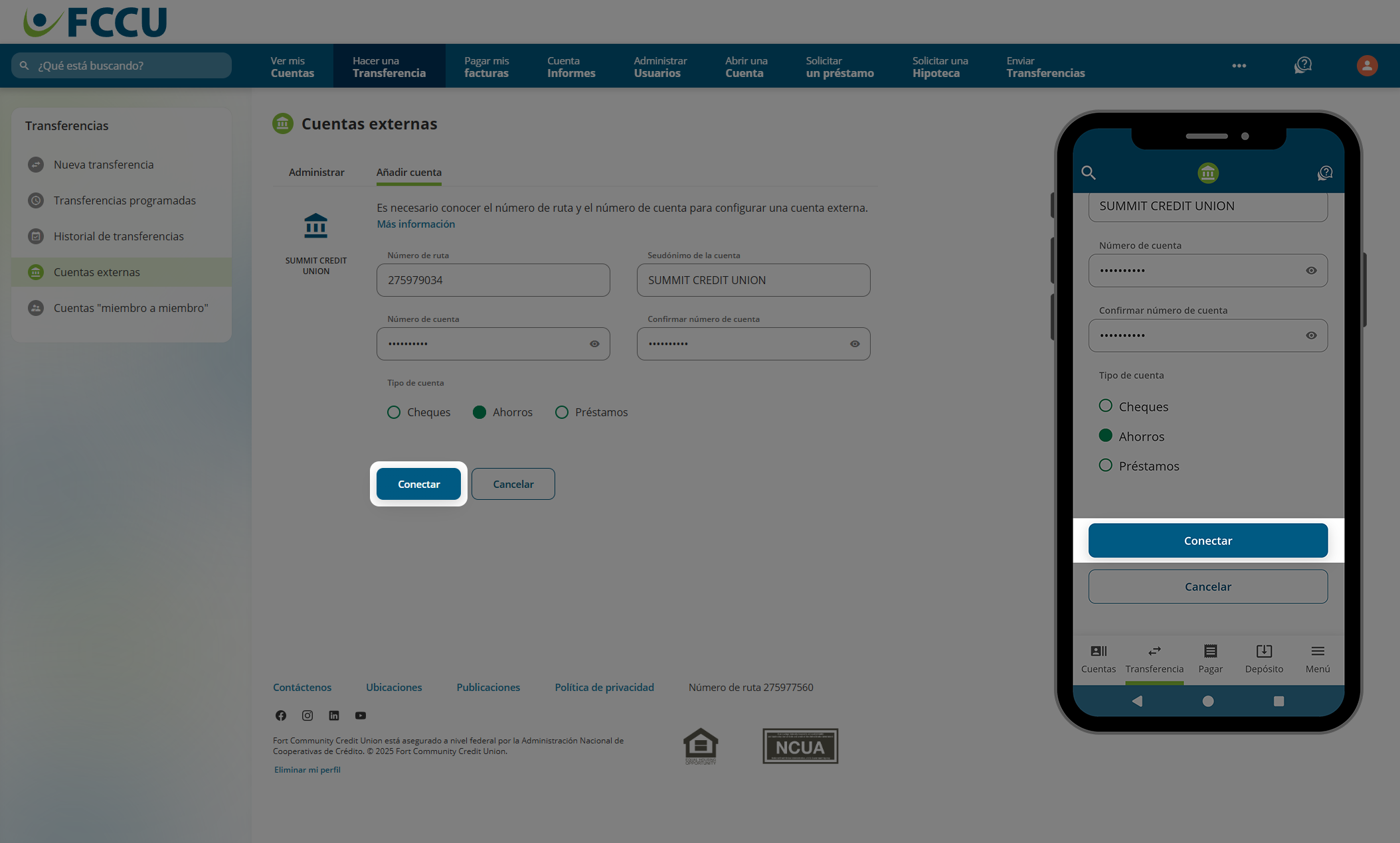
Próximos pasos:
Espere a que aparezcan dos pequeños depósitos de prueba en su cuenta externa. Este proceso puede tardar hasta 3 días hábiles en completarse.
Regrese a la banca digital e ingrese los montos de los depósitos para completar el proceso de verificación.
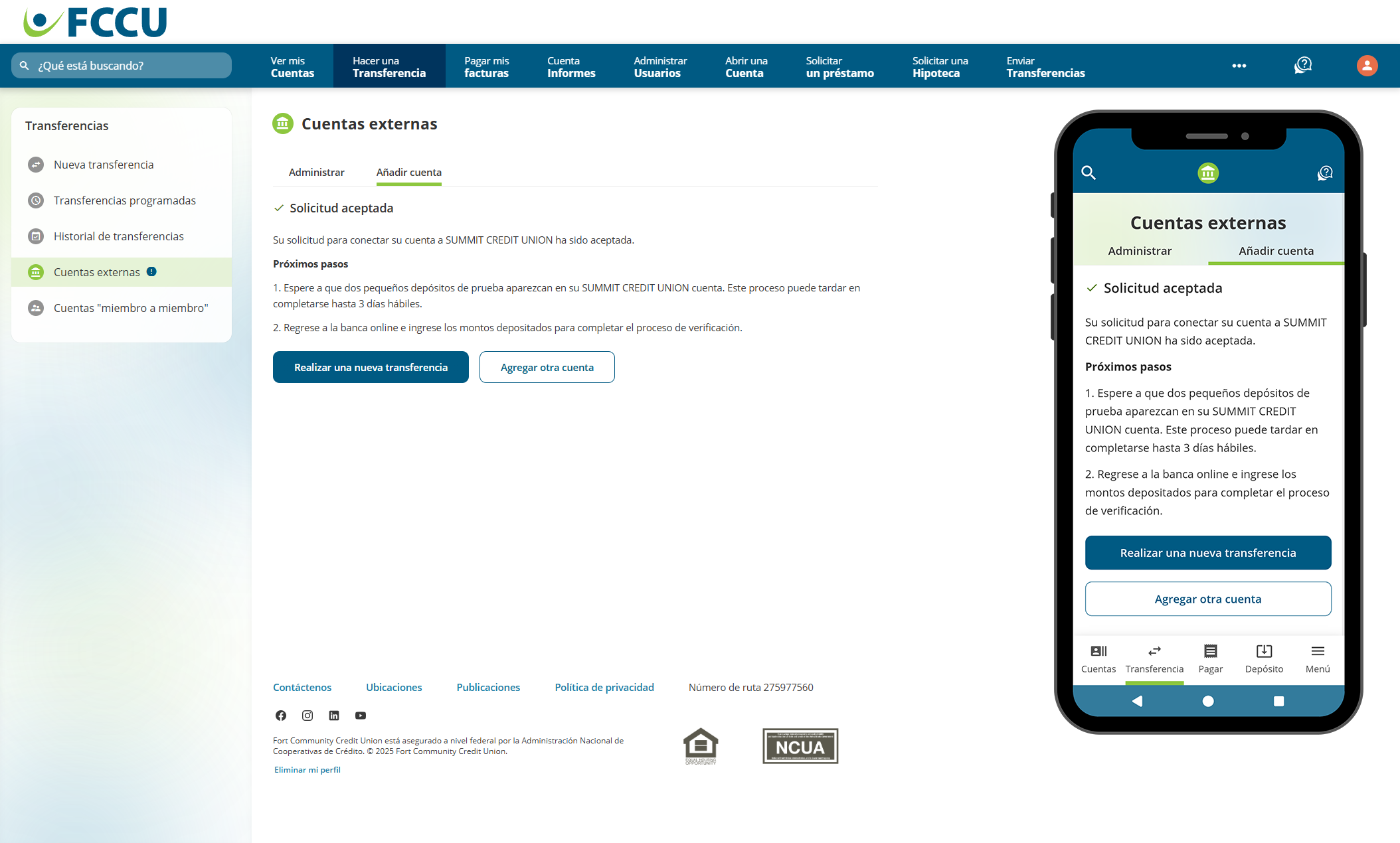
{endAccordion}
Finish Verifying Your External Account
Después de 1 a 3 días hábiles, verá dos pequeños depósitos de prueba en su cuenta externa (captura de pantalla de ejemplo a continuación).
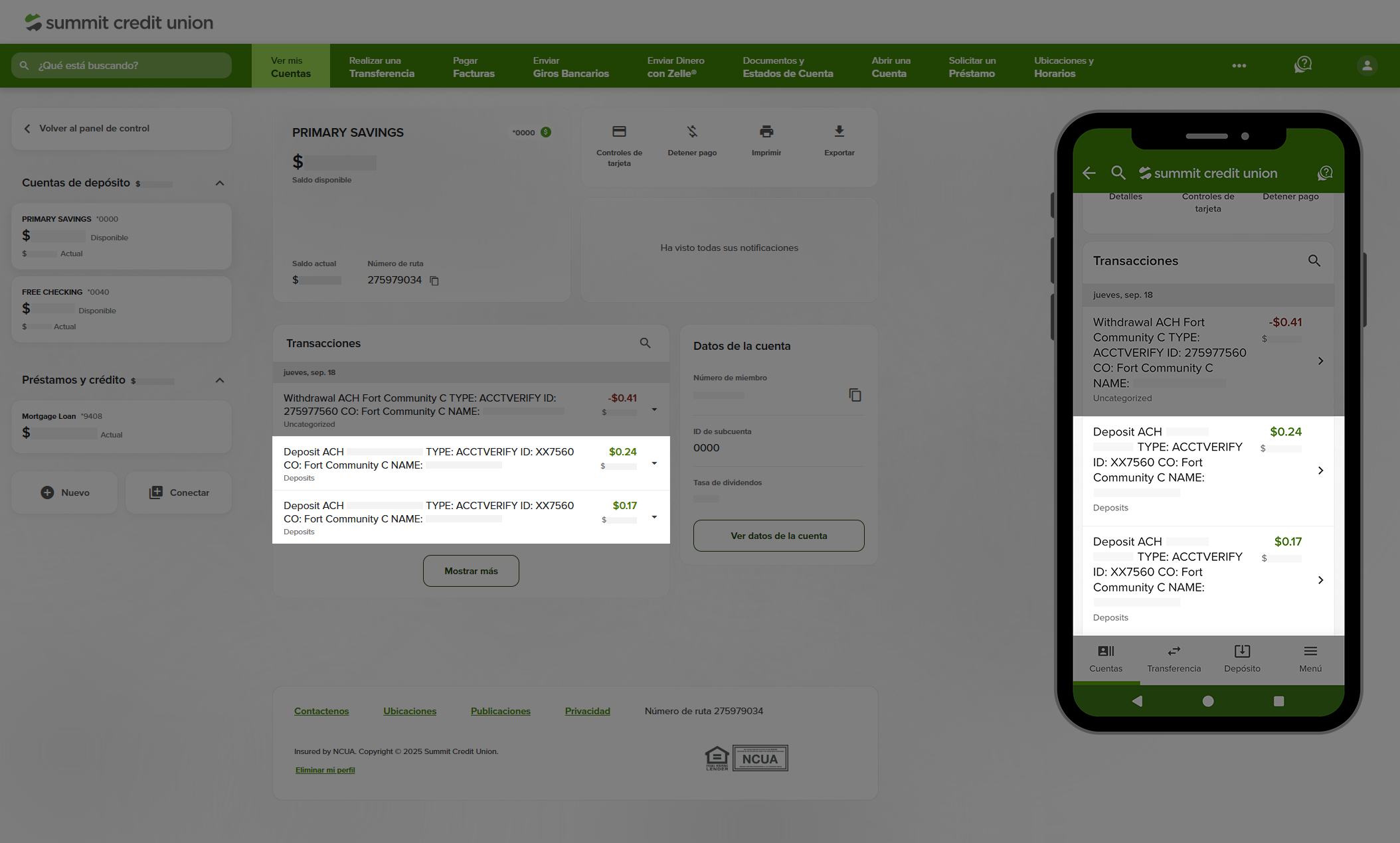
- Volver a la página Cuentas externas.
- Haga clic en la cuenta externa pendiente para expandirla.
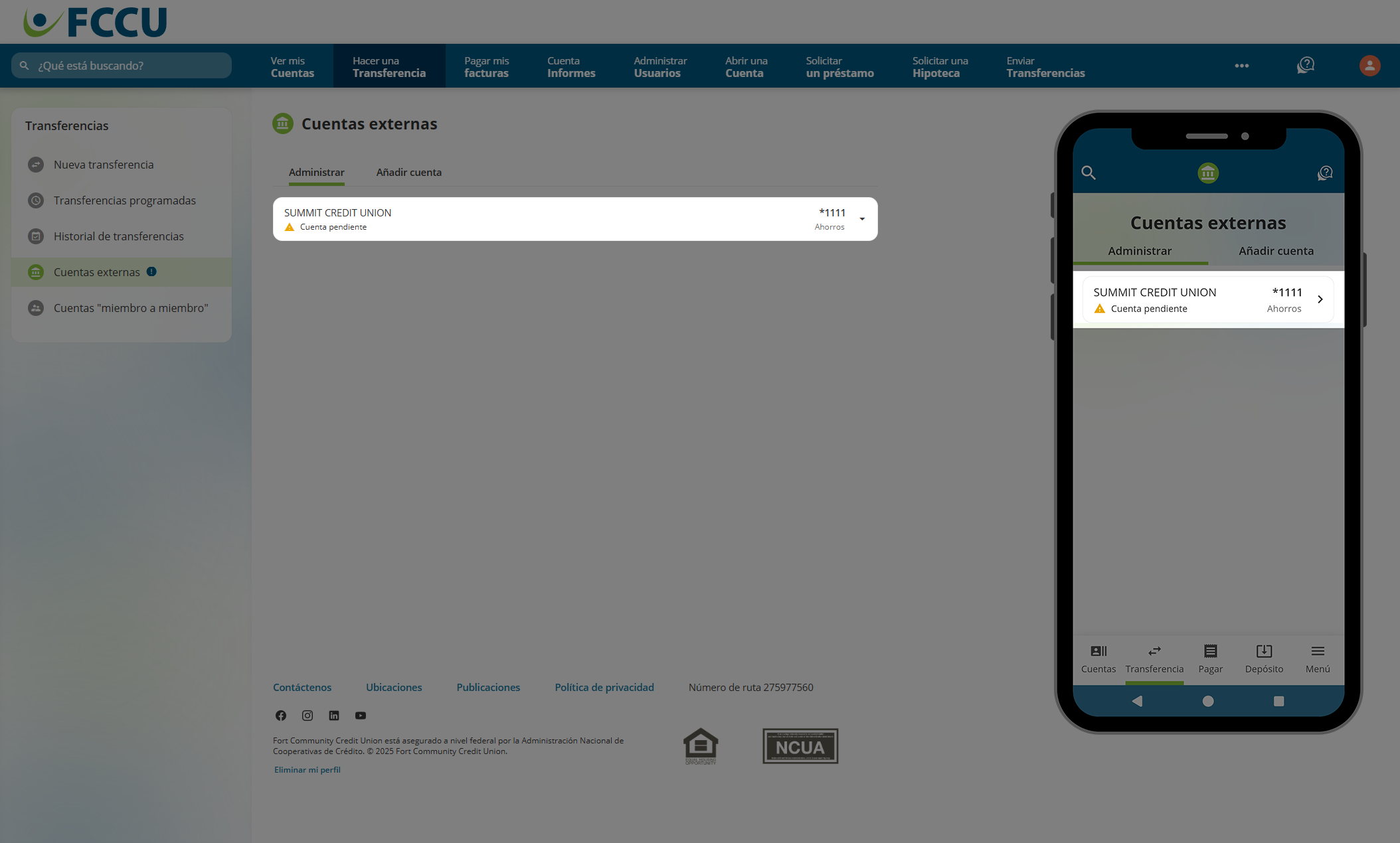
- Haga clic en el botón Verificar cuenta.
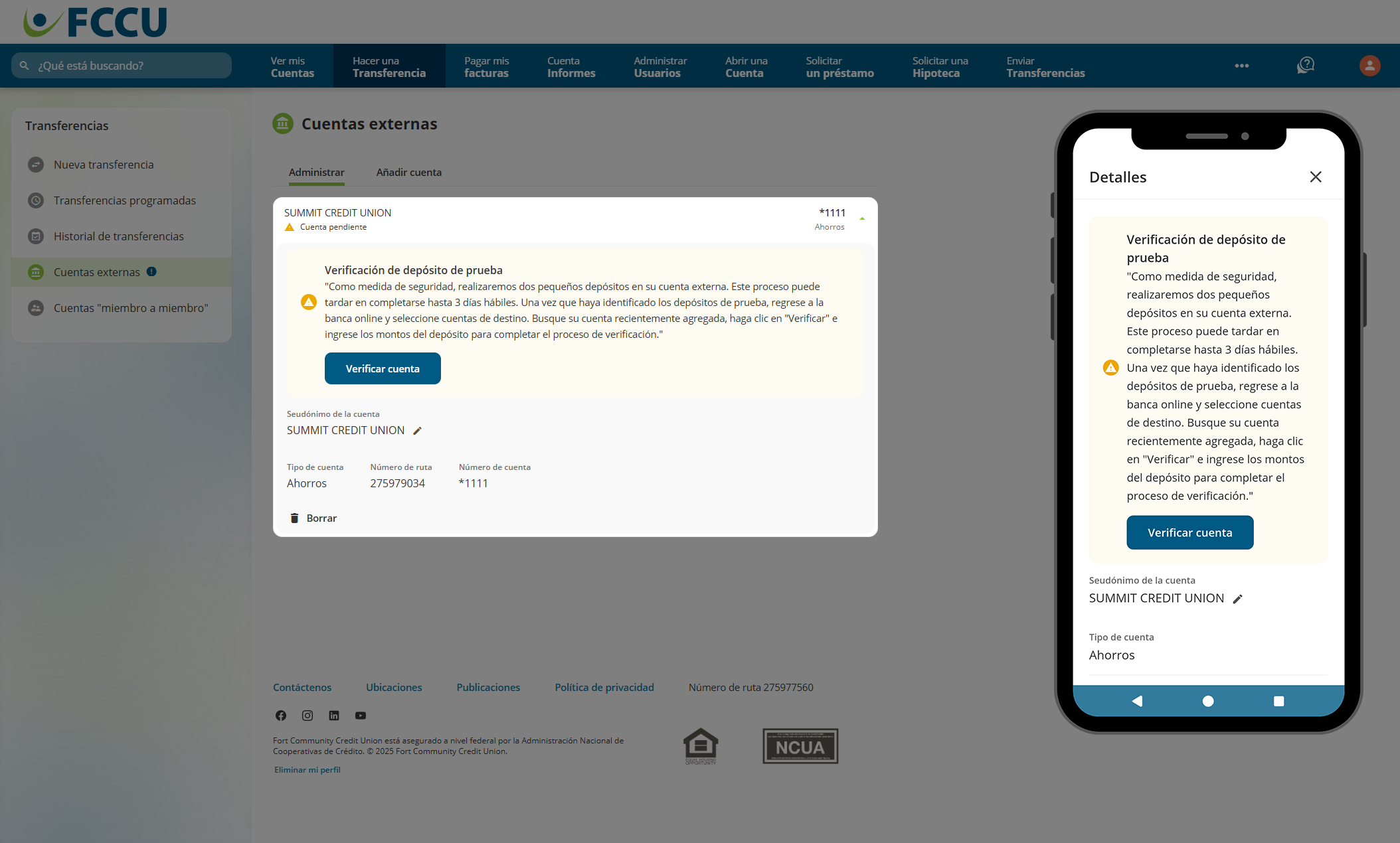
- En los campos Monto de depósito 1 y Monto de depósito 2, escriba el monto de los depósitos de prueba que ve en su cuenta externa.
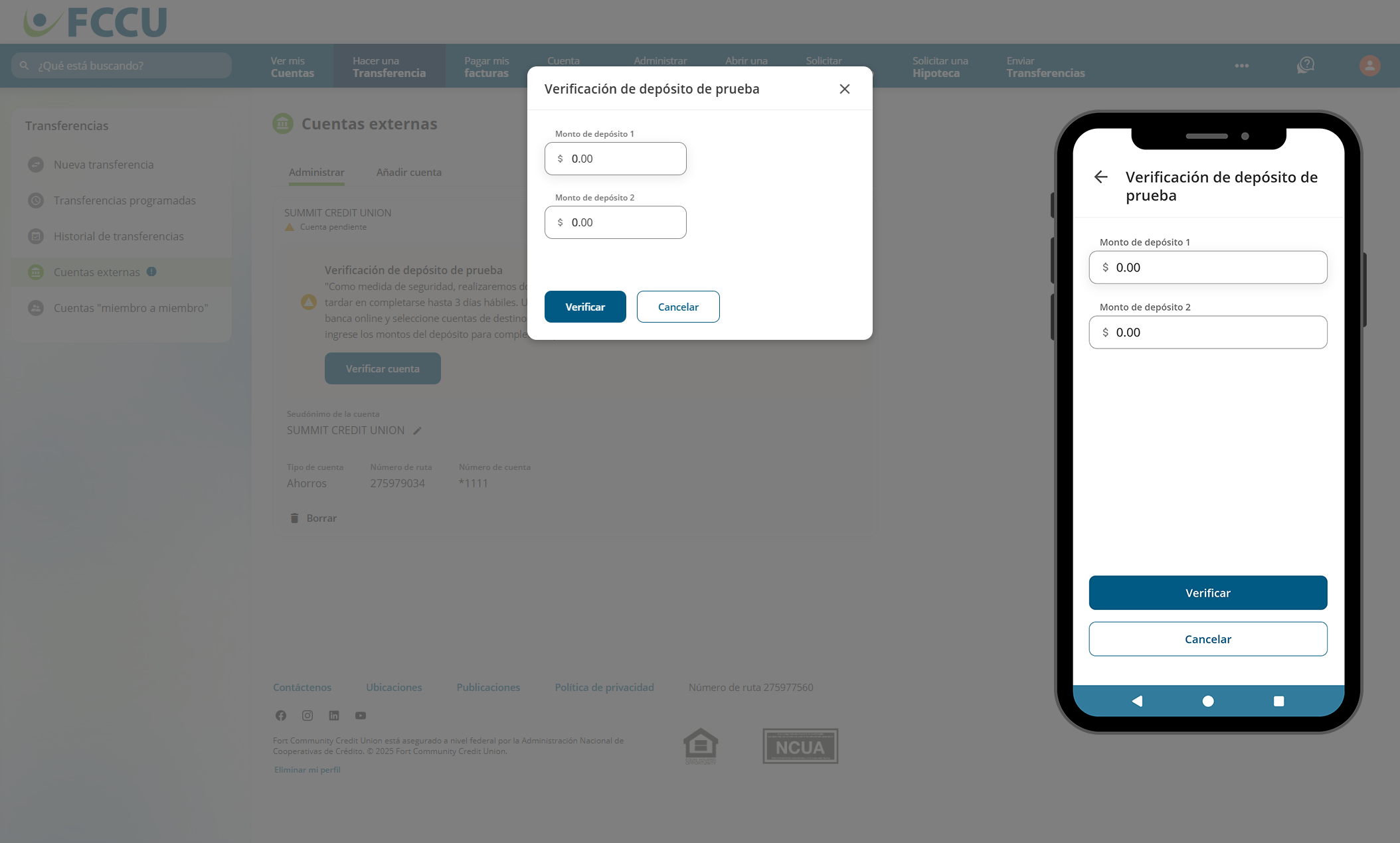
- Haga clic en el botón Verificar.
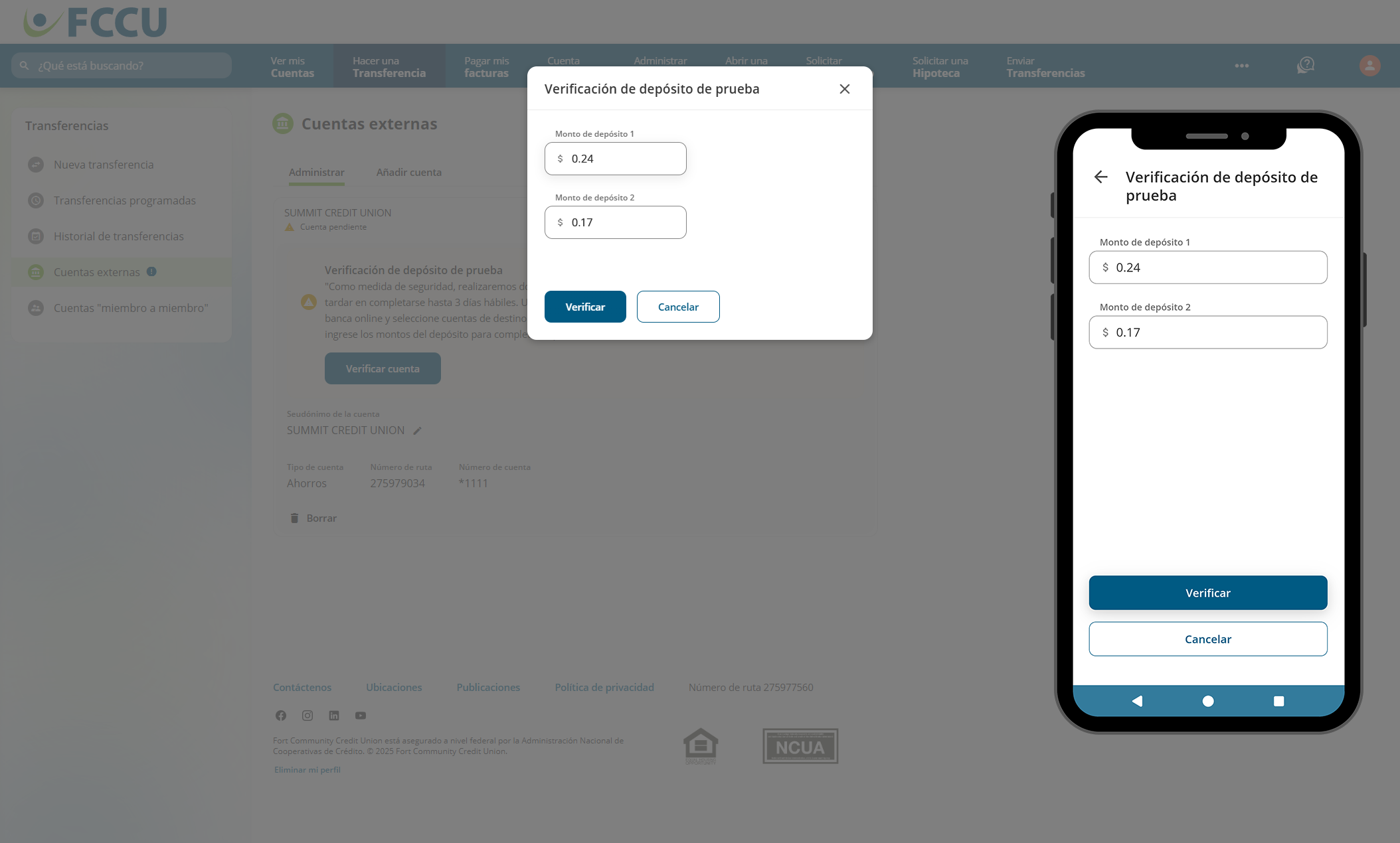
- ¡Todo listo! Tu cuenta externa ahora está activa. Será redirigido a la página de Cuentas externas, pestaña Administrar. Esta cuenta aparecerá ahora en la lista de cuentas a las que puedes transferir fondos.